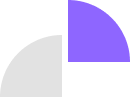系统自带方法无效?试试专业恢复软件
如果JPG文件不在回收站,且你没有备份,也别绝望——仍有希望!专业恢复软件能深入扫描存储设备,找回看似已永久丢失的文件。尤其适用于从SD卡、U盘或已格式化分区中恢复照片,传统方法往往对此无能为力。
下面介绍一款目前备受信赖的解决方案。
1. 都叫兽™数据恢复软件 – 你的专业首选
要从硬盘、SD卡、U盘甚至已格式化分区中可靠恢复已删除的JPG文件, 都叫兽™数据恢复软件 是安全高效的首选。这款专业工具同时支持 Windows和macOS ,涵盖400多种文件格式,尤其擅长处理误删、格式化或清空回收站后的照片恢复。
热点推荐 都叫兽™数据恢复软件 - 简单强大的数据恢复软件
操作简单 简单3步快速恢复。
多种恢复模式 文件恢复、格式化恢复、分区恢复。
恢复文件类型 图片、视频、音频、文档、邮件等。
创建镜像 创建分区镜像,可用于快速读取分区及备份。
支持多种设备 SD卡、SDHC、SDXC、U盘、硬盘、电脑等。
操作简单 三步完可恢复
多种恢复模式 文件/格式化/分区恢复
支持设备 SD卡/U盘/硬盘等
免费试用免费试用免费试用我们已有58330位用户提供免费体验!
软件界面简洁直观,扫描速度极快,甚至能在恢复过程中自动修复部分损坏图片。用户可预览文件再决定是否恢复,确保精准找回所需内容。更棒的是,免费试用版即可扫描并预览可恢复的JPG文件——适用于大多数误删场景,且不会造成数据覆盖风险。
步骤 1 :下载并安装都叫兽™数据恢复软件。访问官网获取安装程序并运行。 切勿将软件安装在丢失文件所在的磁盘 ,以免覆盖数据——请选择其他分区。
步骤 2 :启动软件,选择“文件恢复”模式。此模式最适合近期删除的JPG文件。
步骤 3 :选择原存储JPG文件的分区或磁盘(例如,若照片来自相机SD卡,则选中该卡),点击“下一步”。
步骤 4 :选择“快速扫描”,点击“下一步”开始。该模式优先扫描前30GB;若未找到,可切换为“深度扫描”以全面覆盖(耗时较长)。
步骤 5 :预览并恢复文件。扫描结果出现后,双击JPG文件预览内容,勾选所需照片,点击“恢复”,并保存至安全位置(非原盘)。
都叫兽™数据恢复软件让恢复删除的JPG文件变得简单高效。若问题已解决,恭喜!否则,我们继续探讨备份恢复方案。
现代电脑普遍使用SSD固态硬盘,但由于TRIM功能的存在,恢复已删除的JPG文件难度更大——TRIM会自动清除已删除数据以提升性能。若TRIM已启用(Windows系统默认开启),恢复成功率会迅速下降。
热点推荐 都叫兽™数据恢复软件 - 简单强大的数据恢复软件
操作简单 简单3步快速恢复。
多种恢复模式 文件恢复、格式化恢复、分区恢复。
恢复文件类型 图片、视频、音频、文档、邮件等。
创建镜像 创建分区镜像,可用于快速读取分区及备份。
支持多种设备 SD卡、SDHC、SDXC、U盘、硬盘、电脑等。
操作简单 三步完可恢复
多种恢复模式 文件/格式化/分区恢复
支持设备 SD卡/U盘/硬盘等
免费试用免费试用免费试用我们已有58330位用户提供免费体验!
2. 从备份还原:你的内置安全网 🛡️
若已设置备份,恢复删除的JPG文件将轻松无忧。无论使用Windows、macOS还是云服务,这些内置工具专为应对意外数据丢失而设计。
Windows系统:使用文件历史记录功能。
进入“设置” > “更新和安全” > “备份”(Windows 11中路径可能为“设置” > “Windows 更新” > “备份”),检查文件历史记录是否已启用。
若文件历史记录已开启,可前往原照片所在文件夹。
右键点击该文件夹,选择 “属性” ,再进入 “以前的版本” 标签页。
此处将显示可用的备份快照。选择文件删除前的版本,打开确认包含丢失的JPG后,点击 “还原” 即可恢复。
兼容性提示:文件历史记录功能在Windows 10和11中均可使用,界面可能略有不同,但恢复步骤完全一致。
macOS系统:通过“系统设置”启动时间机器。
在时间轴中滚动查找已删除的JPG文件,点击 恢复 即可还原。
云备份 (如百度网盘、OneDrive)同样有效:通过网页或App登录,检查 回收站 或 历史版本 ,下载所需文件。这些服务通常保留已删内容数天至数周,为你提供二次机会。
专业建议 :定期备份不仅能完整保留照片原始画质,而且无需额外花费。它是防止数据永久丢失的最佳防线——越早开启,越安心。
尚未设置备份?别担心,还有免费恢复方案可选。接下来我们逐一介绍。
3. 免费替代方案:Recuva适合基础扫描
Recuva 是Piriform公司(CCleaner开发者)推出的免费工具,非常适合Windows用户恢复误删的JPG文件。它能扫描存储设备中的照片痕迹,支持快速与深度扫描模式,并可在恢复前预览图像。软件轻量,几分钟内即可安装,适用于内置/外置硬盘、SD卡,甚至部分已格式化分区。
Recuva以用户友好著称,向导式操作大大降低了使用门槛。例如,有用户在10分钟内从已格式化的U盘中成功找回旅行照片。虽然仅支持Windows且免费版已足够使用,但专业版额外支持虚拟硬盘等功能。
优点:完全免费,基础功能无任何限制向导式操作,非技术用户也能轻松上手支持文件预览,确认JPG内容无误提供绿色便携版,无需安装适合恢复近期删除的文件缺点:
仅支持Windows,无Mac版本在数据被大量覆盖后效果较差无法自动修复损坏的文件界面设计略显陈旧,不如现代工具美观
Recuva是恢复删除JPG文件的优质免费起点。若效果不佳,可尝试下一种方案或专业软件。
4. 另一免费选择:QPhotoRec提供图形界面恢复
QPhotoRec 为强大的TestDisk/PhotoRec套件提供了图形界面,无需命令行即可恢复JPG文件。它开源免费,支持Windows、macOS和Linux。
该工具基于文件签名进行恢复,不依赖文件系统,特别适合相机SD卡等已格式化或损坏的存储设备。用户曾用它从崩溃的移动硬盘中一次性找回数千张婚礼照片。支持数百种格式,可从U盘直接运行,无需安装。
优点:永久免费且开源适用于损坏或已格式化的存储介质跨平台支持基于签名恢复,可靠性高无需安装,即插即用缺点:
可能恢复大量无关文件,需手动筛选在超大容量磁盘上扫描较慢并非所有文件都支持内置预览对完全零基础的用户有一定学习门槛
QPhotoRec能有效应对复杂恢复场景。若遇磁盘错误,可考虑命令行工具。
5. Windows文件恢复工具 – 命令行方案
Windows文件恢复 是微软官方提供的免费命令行工具(微软应用商店下载),支持通过“常规模式”(近期删除)或“深度模式”(已格式化磁盘)恢复JPG文件。它基于文件签名识别照片,兼容NTFS/FAT等文件系统,曾有用户用它从回收站中成功找回节日照片,适合技术娴熟的用户。
要安装Windows文件恢复工具,需确保系统为Windows 10 2004版本或更高,或Windows 11。
优点:微软官方出品,完全免费支持分段与签名模式,灵活适配不同场景兼容NTFS、exFAT等多种文件系统无第三方软件风险缺点:
仅支持命令行,无图形界面学习曲线陡峭预览速度较慢需Windows 10或更高版本
步骤 1 :从微软应用商店安装。
步骤 2 :以管理员身份运行:
winfr C: D: /regular /n *.jpg
(源盘C:,目标盘D:)。
步骤 3 :深度恢复时添加 /extensive 参数。
尽管数据恢复软件功能强大,但无法保证100%完美还原。有时恢复的JPG可能部分损坏或无法打开,此时需进一步进行修复操作。
热点推荐 都叫兽™数据恢复软件 - 简单强大的数据恢复软件
操作简单 简单3步快速恢复。
多种恢复模式 文件恢复、格式化恢复、分区恢复。
恢复文件类型 图片、视频、音频、文档、邮件等。
创建镜像 创建分区镜像,可用于快速读取分区及备份。
支持多种设备 SD卡、SDHC、SDXC、U盘、硬盘、电脑等。
操作简单 三步完可恢复
多种恢复模式 文件/格式化/分区恢复
支持设备 SD卡/U盘/硬盘等
免费试用免费试用免费试用我们已有58330位用户提供免费体验!